Workflow Członkowie premium
Jeśli oferujesz płatny newsletter lub usługę subskrypcyjną, skorzystaj z szablonu workflow dla członków Premium, aby wdrożyć płatnych subskrybentów. Wyślij im powitalną wiadomość e-mail VIP i dowiedz się, jakie są ich preferencje dotyczące poczty e-mail, aby zapewnić im doświadczenie premium.
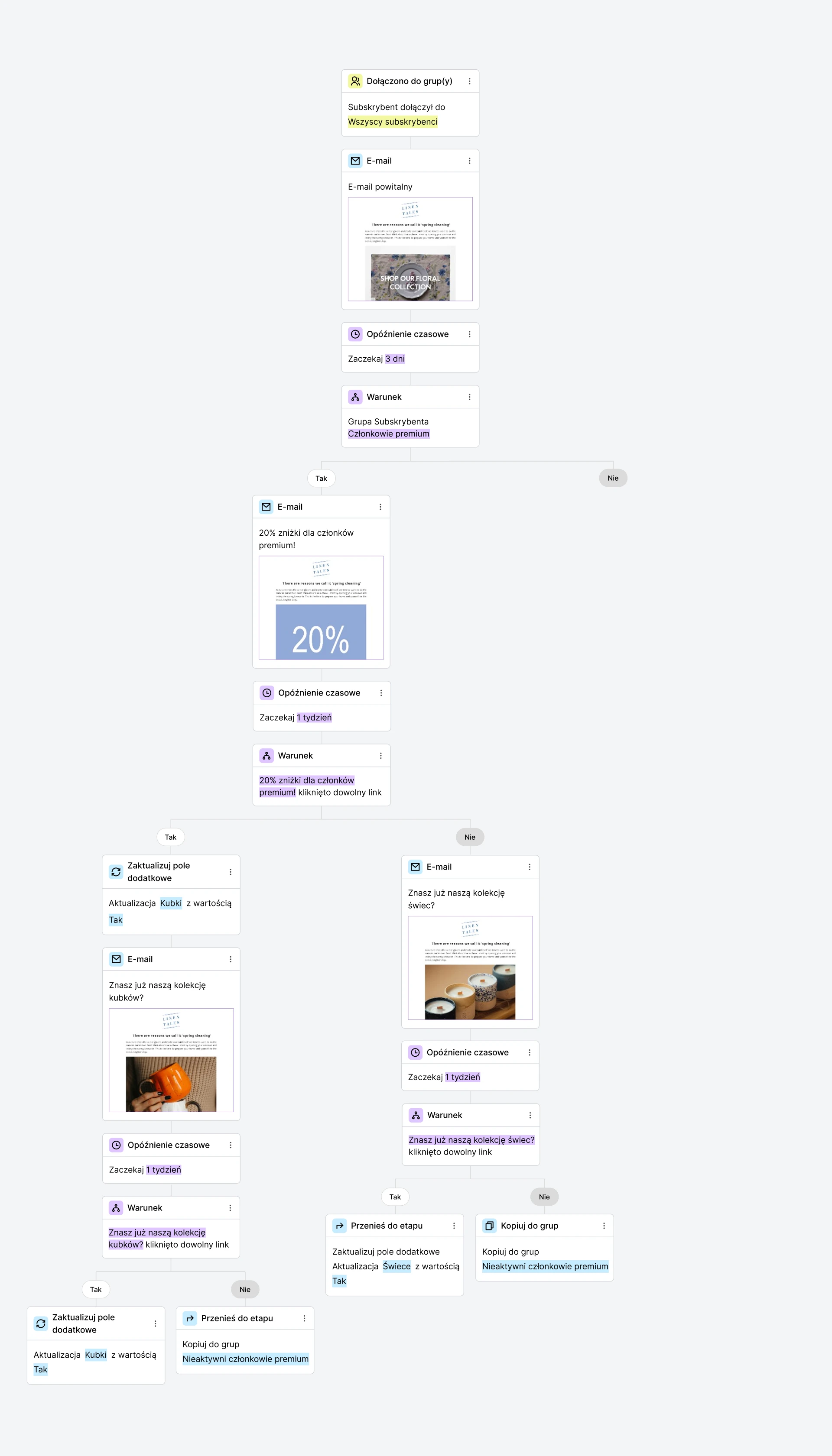
Konfiguracja
Ten workflow wykorzystuje kroki warunkowe do filtrowania subskrybentów premium w celu wysyłania im spersonalizowanych wiadomości e-mail.
Jak użyć tego szablonu?
Przejdź do zakładki Automatyzacje i kliknij przycisk Nowa automatyzacja.
Wybierz szablon Członkowie premium.
Wybierz grupę (np. Wszyscy subskrybenci) dla wyzwalacza Kiedy subskrybenci dołączają do grup(y).
Kliknij pierwszy krok Email i zaprojektuj powitalną wiadomość e-mail dla subskrybentów VIP.
Kliknij krok z warunkiem i wybierz członkostwo w segmencie, a następnie wybierz segment (np. członkowie premium).
Na ścieżce Tak, kliknij krok Wiadomość e-mail, aby ją zaprojektować.
Poniżej zobaczysz krok warunkujący ustawiony na aktywność w Workflow, wiadomość e-mail nr 2, kliknięcie dowolnego linku.
Na ścieżce Tak kliknij krok akcji i ustaw go tak, aby aktualizował pole dodatkowe (np. Kubki) za pomocą wartości: Tak.
Kliknij następny krok wiadomości e-mail, aby zaprojektować kolejną ofertę kampanii dla członków premium.
W ścieżce Nie kliknij krok wiadomości e-mail i wyślij tę samą ofertę kampanii, co w ścieżce Tak.
Podążając za obiema gałęziami workflow, zobaczysz kroki warunkujące ustawione na aktywność Workflow, email #3, Jeśli kliknięto dowolny link.
Wypełnij krok akcji na ścieżce Tak w lewej gałęzi i wybierz opcję Zaktualizuj pole dodatkowe (np. Świece) z wartością: Tak.
Ścieżka Tak w prawej gałęzi zostanie automatycznie wypełniona tymi samymi informacjami.
W prawej gałęzi, dla ścieżki Nie, wypełnij krok akcji, Kopiuj do grupy i wybierz grupę (np. nieaktywni członkowie premium).
Ścieżka Nie w lewej gałęzi zostanie automatycznie wypełniona tymi samymi informacjami.
Zapisz kroki i włącz swój workflow.
*Uwaga: Można również edytować workflow i użyć innych wyzwalaczy.
To tylko jeden z przykładów wykorzystania tego szablonu. Możesz dowolnie edytować ten szablon, aby dostosować go do swoich potrzeb. The sky is the limit!